Crear tablas
Una vez se haya conectado al origen de datos hay varias formas de crear una tabla nueva en DatabaseSpy.
Desde la ventana Explorador
Las instrucciones siguientes explican cómo crear una tabla de solo dos columnas. La primera columna es de incremento automático y tiene una clave principal. La segunda admite valores nulos. Las instrucciones son para una BD SQLite, pero los pasos son parecidos a los que se usarían con otros tipos de BD.
1.Haga clic con el botón derecho en la carpeta Tablas y seleccione Crear tabla en el menú contextual.
La carpeta Tablas aparece bajo un esquema o bajo una BD, según el tipo de BD. |
La tabla nueva aparece en la ventana Explorador con el nombre predeterminado "newtable" y se genera un script de creación de tablas en la ventana Script de cambios de la estructura de la BD. En la tabla también se crea una columna nueva predeterminada llamada "columna".
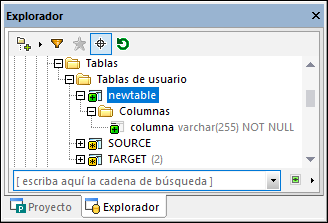
2.Seleccione la tabla nueva y pulse F2 para cambiarle el nombre a "assets". (También puede hacer clic con el botón derecho en la tabla y seleccionar Renombrar en el menú contextual).
3.Seleccione la columna nueva y pulse F2 para cambiarle el nombre a "id".
4.Seleccione la columna en la ventana Explorador y asegúrese de que configura estas propiedades como aparece a continuación en la ventana Propiedades.
•Tipo de datos: INTEGER
•Admite valores nulos: Off
•Debe desactivar la propiedad Admite valores nulos. Esto le permite añadir una clave principal a la tabla (véase el paso siguiente). •La lista de propiedades cambia en función del tipo de BD. |
5.Haga clic con el botón derecho en la columna y seleccione Crear clave principal en el menú contextual.
6.Haga clic con el botón derecho en la carpeta Columnas y seleccione Crear columna en el menú contextual. Con el mismo método que acabamos de explicar, cambie el nombre de la columna nueva a "description". Asegúrese de que la propiedad Admite valores nulos está activada en la ventana Propiedades.
7.También puede cambiar el orden de las columnas si aún no ha guardado los cambios en la BD, arrastrar una columna para subirla o bajarla en la lista hasta colocarla en la posición deseada.
8.Haga clic en el botón Ejecutar el script de cambios SQL generado  en la ventana Script de cambios de la estructura de la base de datos.
en la ventana Script de cambios de la estructura de la base de datos.
Desde el Editor de diseños
1.Abra una ventana nueva del Editor de diseños (Ctrl+D).
2.Haga clic en el botón Tabla nueva  en la barra de herramientas del Editor de diseños (o seleccione el comando de menú Editor de diseños | Crear tabla nueva) y añada los objetos de tabla que correspondan. Para ver un ejemplo paso a paso consulte Agregar tablas desde el editor de diseños.
en la barra de herramientas del Editor de diseños (o seleccione el comando de menú Editor de diseños | Crear tabla nueva) y añada los objetos de tabla que correspondan. Para ver un ejemplo paso a paso consulte Agregar tablas desde el editor de diseños.
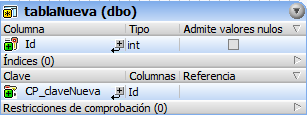
Nota: DatabaseSpy crea automáticamente la clave principal para las tablas nuevas en el Editor de diseños. Para deshabilitar este comportamiento predeterminado seleccione el comando de menú Herramientas | Opciones | Editor de diseños y desactive la casilla Crear clave principal automáticamente para tablas nuevas.
3.Siga estos pasos tantas veces como necesite para agregar más columnas. Si quiere cambiar el orden de las columnas antes de guardar los datos en la BD haga clic con el botón derecho en una columna y seleccione Subir la columna o Bajar la columna en el menú contextual. También puede arrastrar una columna para cambiar su posición en la tabla.
4.Haga clic en el botón Ejecutar el script de cambios SQL generado  en la ventana Script de cambios de la estructura de la base de datos.
en la ventana Script de cambios de la estructura de la base de datos.
Generando SQL
Para usar este método la BD debe contener una tabla creada previamente que pueda usar como plantilla de la tabla nueva.
1.Haga clic con el botón derecho en una tabla que ya exista en la ventana Explorador y seleccione Mostrar en editor SQL nuevo | Crear en el menú contextual. Aparece una instrucción CREATE en el editor SQL.
2.Modifique el SQL generado como lo necesite (al menos debería cambiar el nombre de la tabla para que el script se ejecute correctamente).
3.Haga clic en el botón Ejecutar  , que se encuentra en la parte superior del Editor SQL (o pulse F5). El resultado se comunica en la ventana Mensajes.
, que se encuentra en la parte superior del Editor SQL (o pulse F5). El resultado se comunica en la ventana Mensajes.
También puede generar el script CREATE a partir de otro tipo de BD. Sin embargo, en este caso deberá editar la instrucción SQL para que sea compatible con la BD de destino. Por ejemplo, imagine que necesita crear una tabla nueva en una BD SQLite que es muy parecida a una tabla que ya existe en una BD Access. En este caso, Access sería el "origen" y SQLite el "destino". Para duplicar la tabla siga estos pasos:
1.Conecte las dos bases de datos.
2.En la ventana Explorador haga clic con el botón derecho en una tabla de la BD de origen y seleccione Mostrar en editor SQL nuevo | Crear en el menú contextual.
3.Haga clic en la barra de herramientas del destino de la ejecución, que se encuentra en la parte superior del Editor SQL.
4.En la ventana Propiedades cambie la propiedad Origen de datos para que apunte a la BD de destino.
5.Edite la instrucción CREATE para que sea compatible con la BD de destino.
4.Haga clic en el botón Ejecutar  , que se encuentra en la parte superior del Editor SQL (o pulse F5). El resultado se comunica en la ventana Mensajes.
, que se encuentra en la parte superior del Editor SQL (o pulse F5). El resultado se comunica en la ventana Mensajes.
También hay un método ligeramente distinto que convierte la estructura de la tabla automáticamente consulte Convertir la estructura de una tabla.
Generando SQL
Abra una ventana nueva en el editor SQL (Ctrl+N), escriba la instrucción CREATE en la gramática de la BD que esté conectada y haga clic en Ejecutar  . El extracto de código siguiente se puede usar con bases de datos SQL Server.
. El extracto de código siguiente se puede usar con bases de datos SQL Server.
CREATE TABLE newTable ( |
Por cada tabla nueva deberá definir una columna como mínimo.